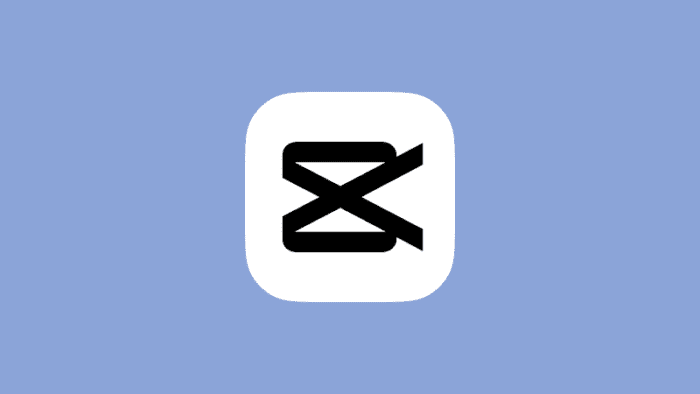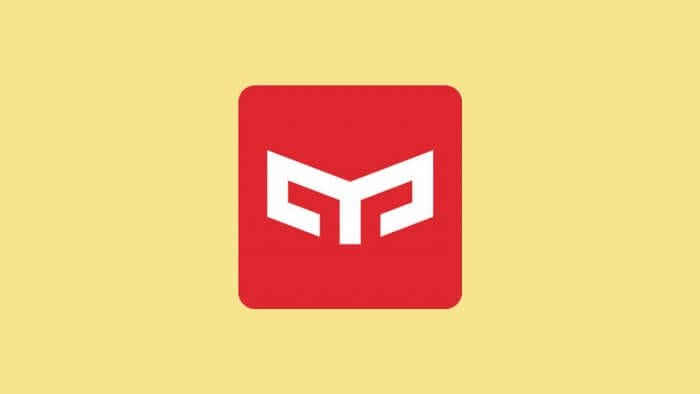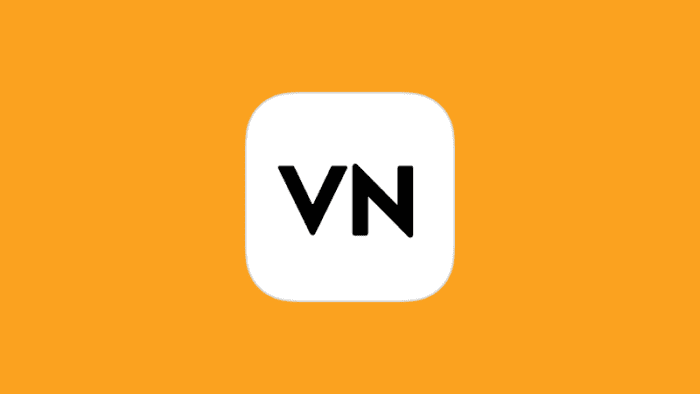Canva terus memperbarui fiturnya, di antara fitur yang dihadirkan untuk para pengguna Canva adalah fitur edit ajaib. Fitur edit ajaib ini memungkinkan para pengguna untuk mengubah warna maupun objek gambar secara otomatis hanya dalam hitungan detik.
Mengingat fitur ini merupakan fitur baru, tentu kebanyakan pengguna Canva belum atau tidak mengetahuinya. Jika kamu termasuk yang belum mengetahui bagaimana caranya menggunakan fitur edit ajaib, silakan simak tutorial selengkapnya berikut ini sampai selesai.
1. Buka aplikasi Canva di HP kamu, kemudian pilih edit ajaib.
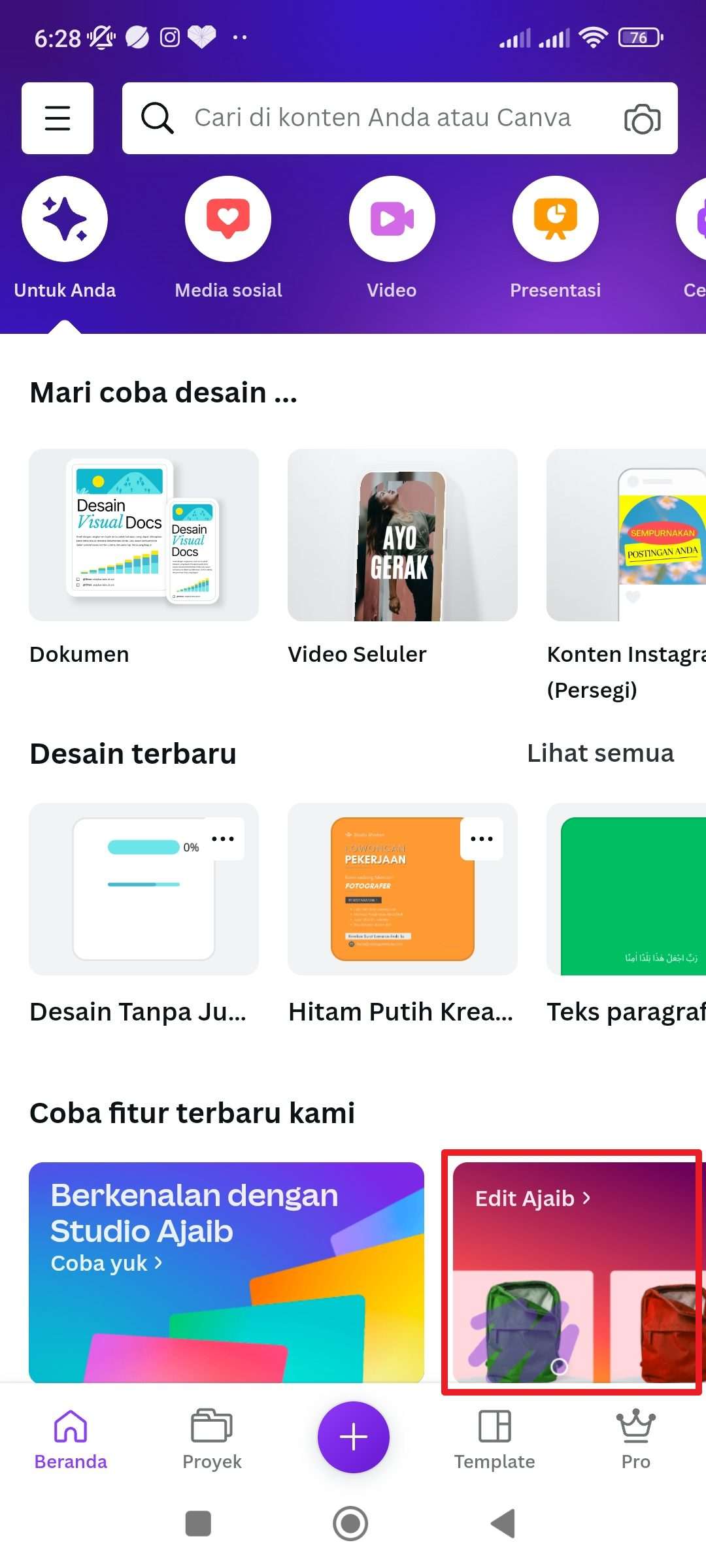
2. Ketuk coba edit ajaib.
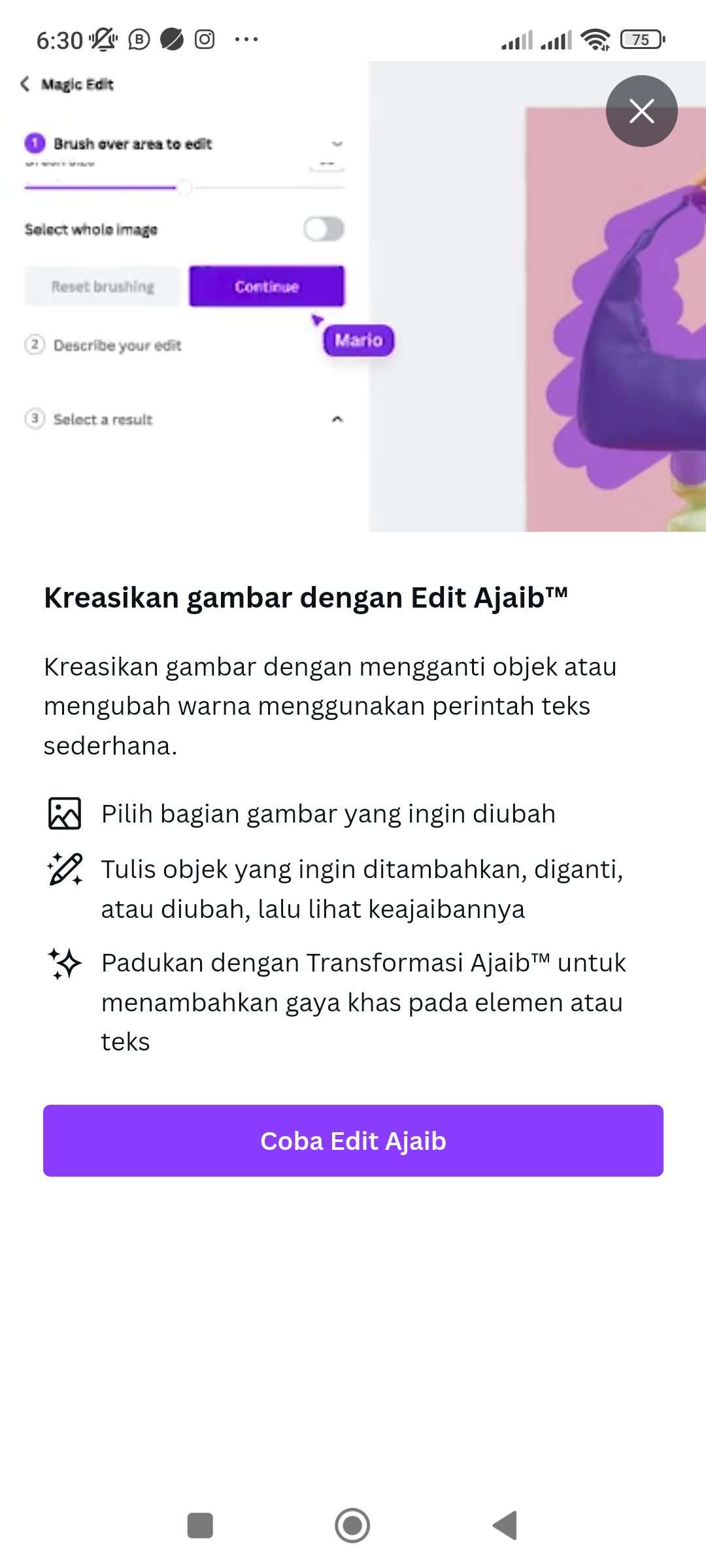
3. Kamu akan diminta mencoba fitur edit ajaib, silakan coba dengan menyapukan kuas ke objek gambar.
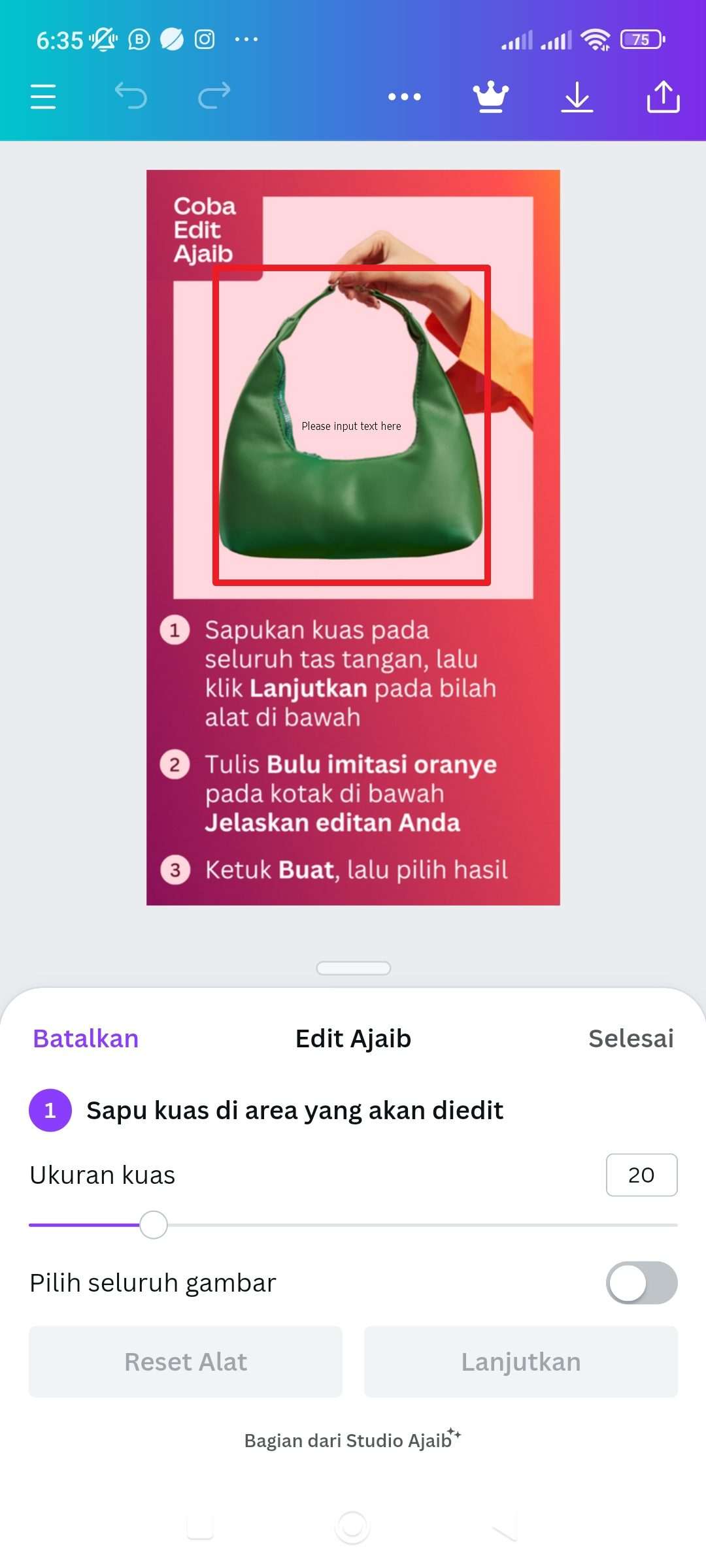
4. Jika kuas sudah disapukan, silakan ketuk lanjutkan.
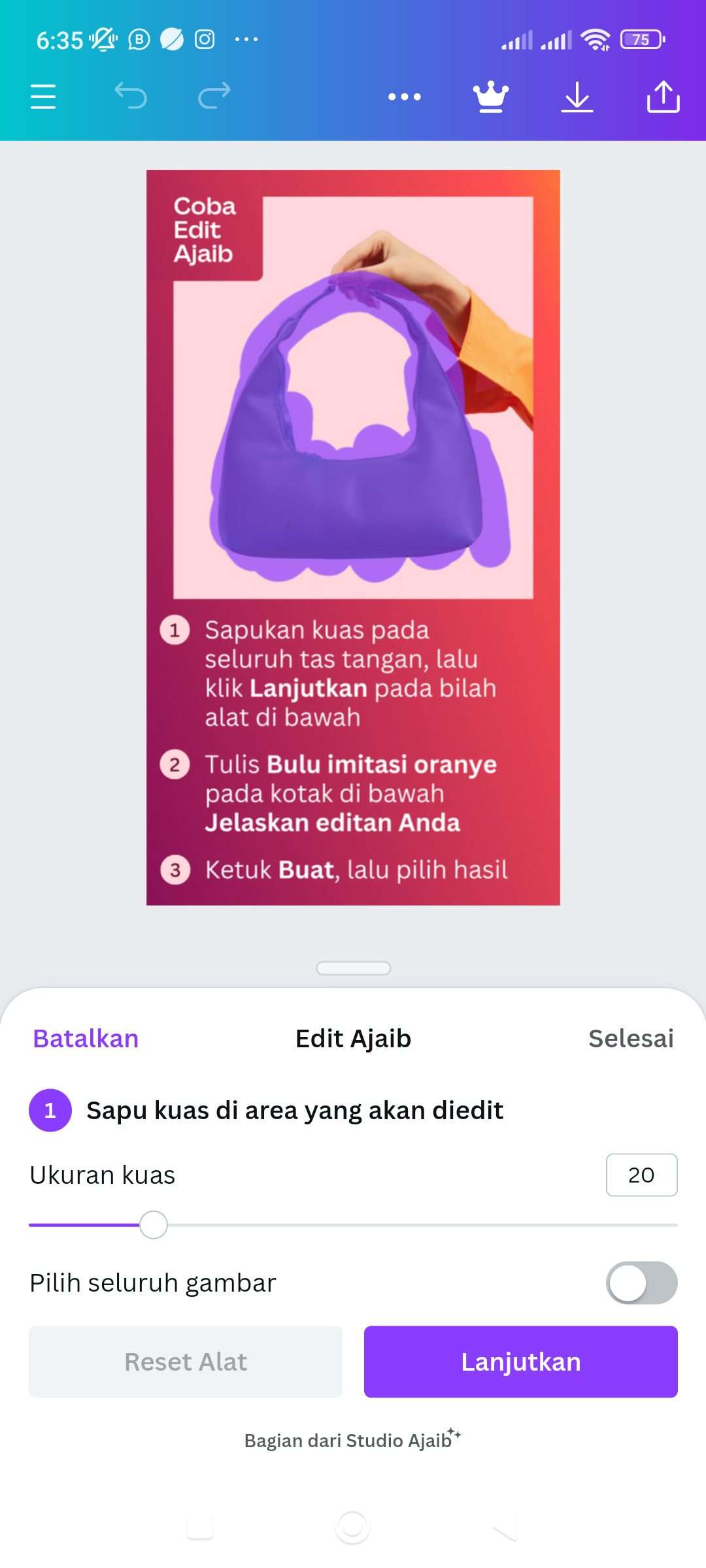
5. Silakan masukkan perintah di kolom yang sudah disediakan.
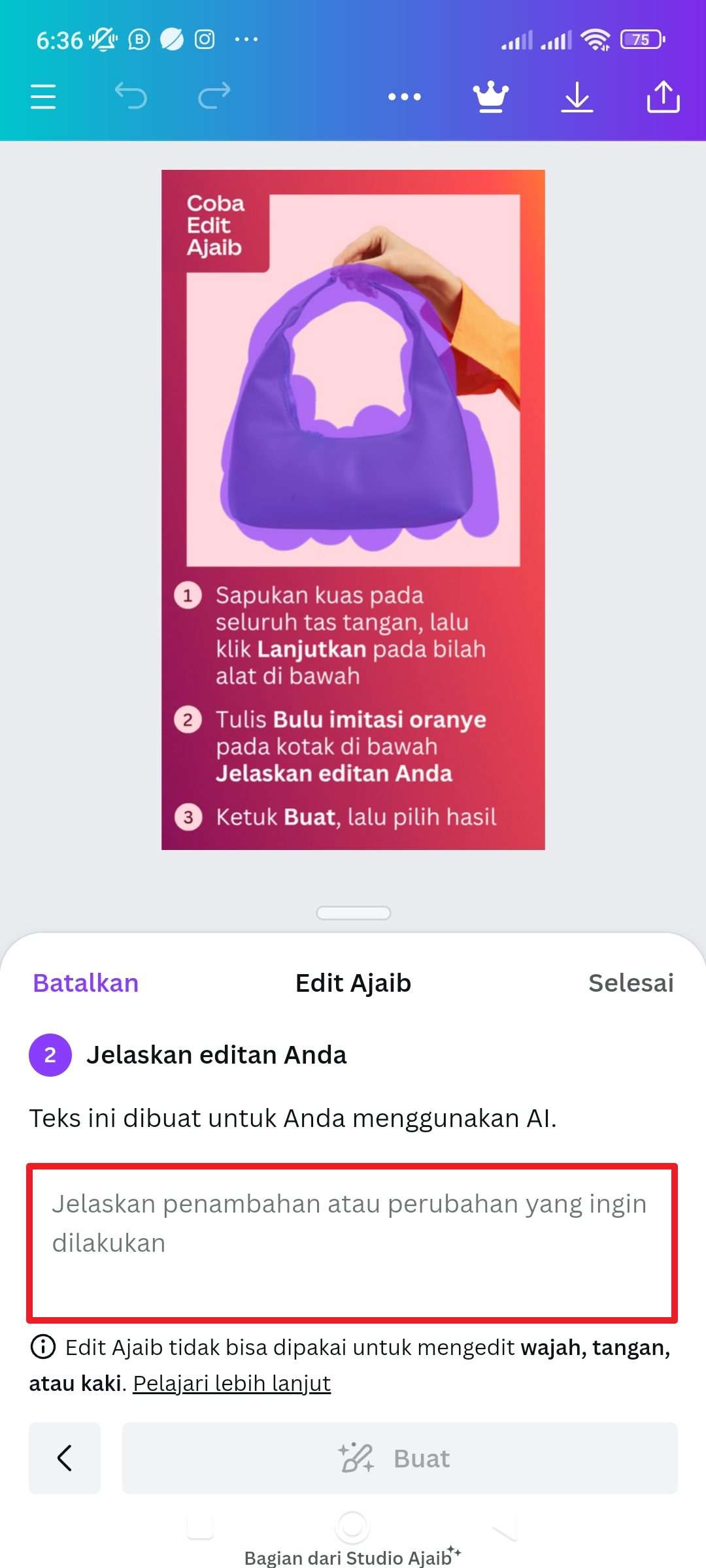
6. Jika perintah sudah dimasukkan, silakan ketuk buat.
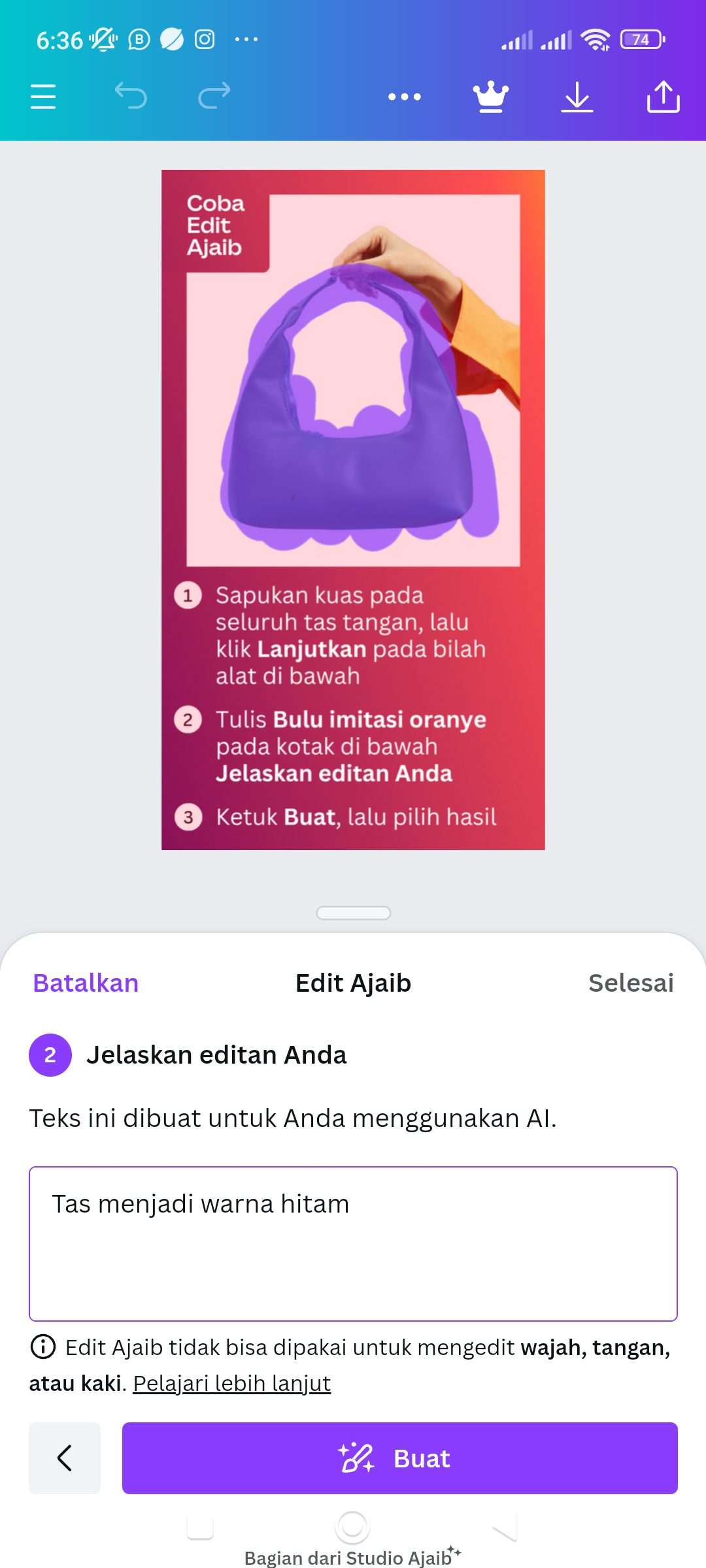
7. Berikut ini hasilnya di mana warna tas berhasil berubah menjadi hitam, silakan ketuk selesai.
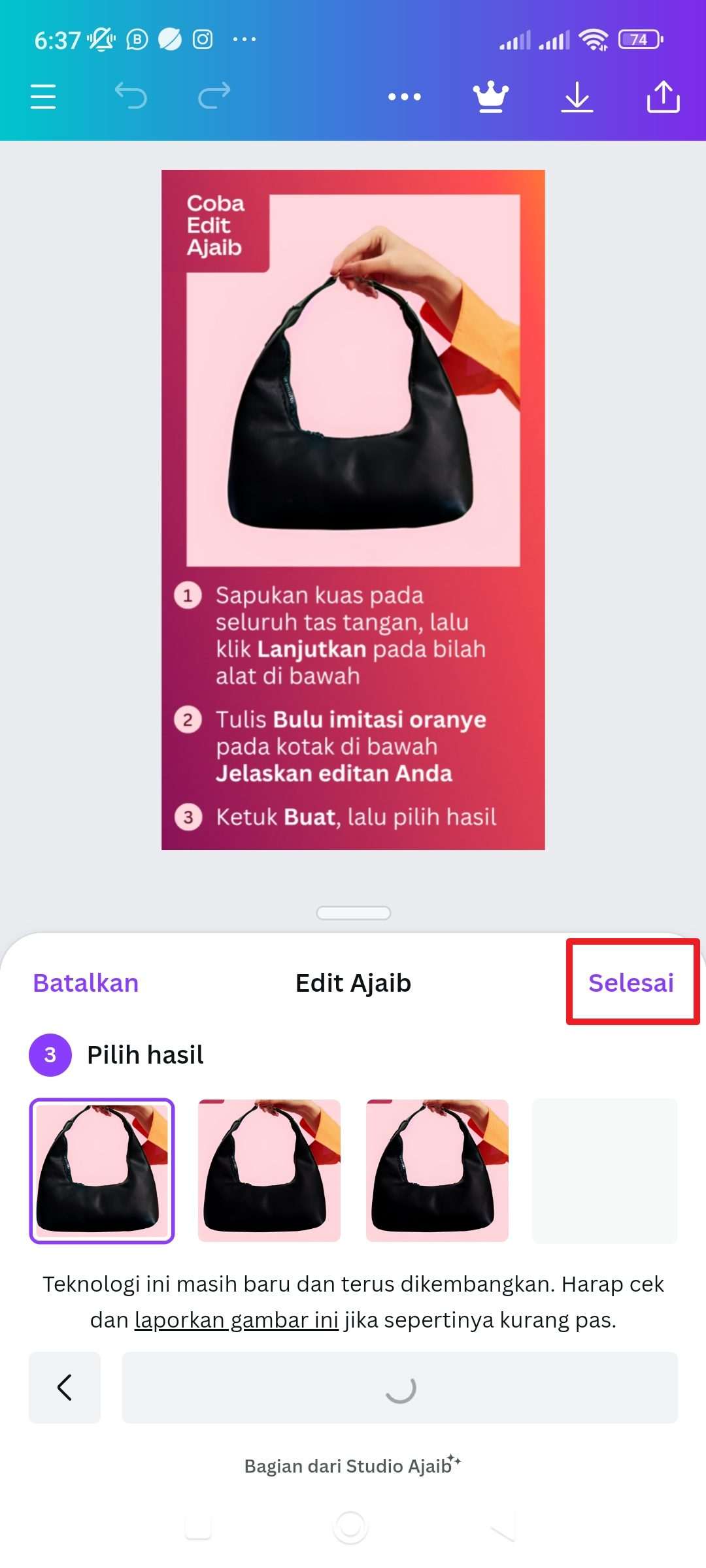
8. Ketuk tanda download untuk mengunduh hasilnya ke galeri HP kamu.

9. Letak fitur edit ajaib ini berada di efek, dan efek akan muncul ketika kamu mengetuk objek gambar pada lembar kerja Canva.
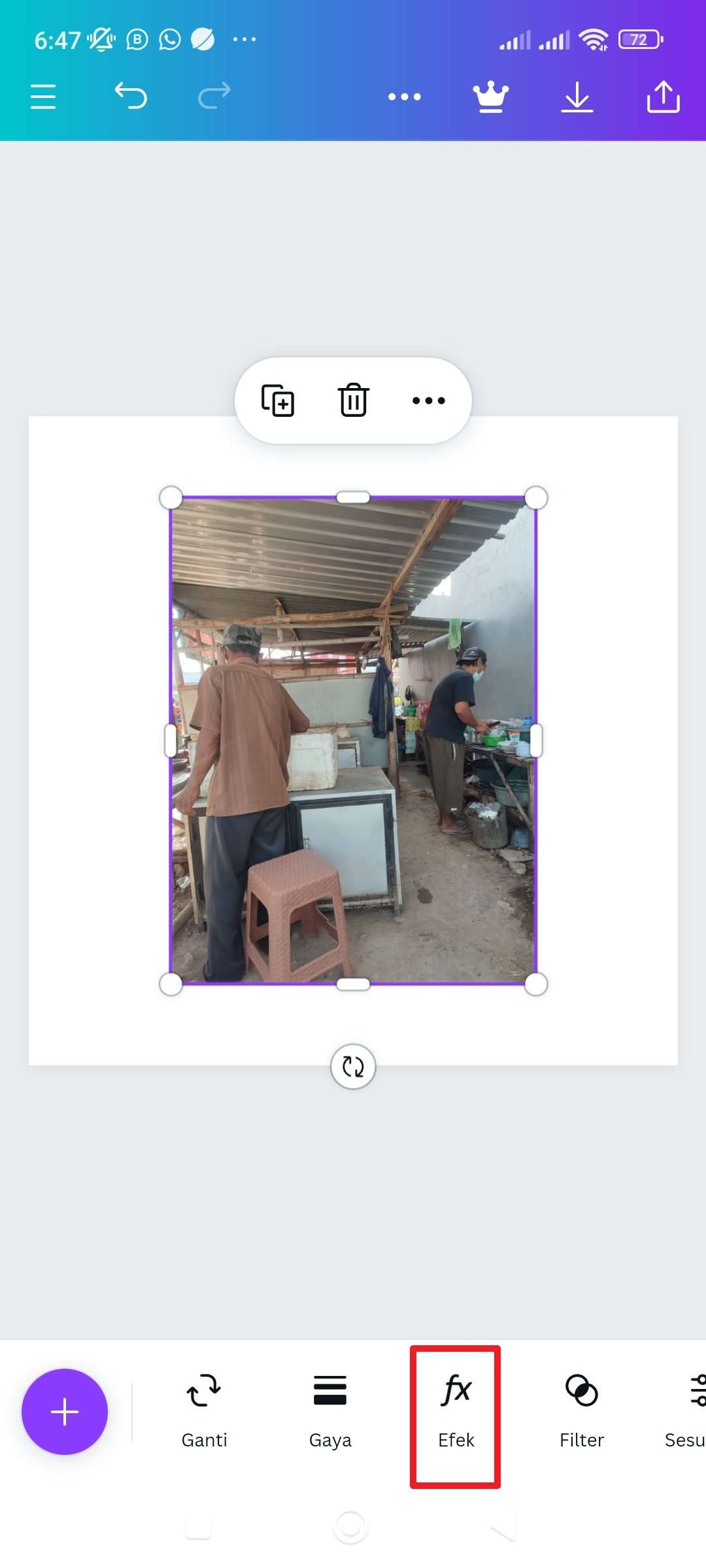
Jika kamu menggunakan Canva di komputer, kurang lebih tutorialnya sama, karena perbedaan hanya terletak dari segi tampilannya saja. Fitur edit ajaib merupakan fitur kecerdasan buatan atau yang dikenal dengan AI (Artificial Intelligence) yang terkadang bekerja kurang maksimal pada objek tertentu.
Perlu diketahui, fitur edit ajaib tidak bisa digunakan untuk wajah, tangan, dan kaki. Jadi penggunaannya hanya untuk objek gambar saja. Jika kamu ingin mencoba fitur tersebut untuk keperluan tertentu, silakan menggunakannya mengingat fitur edit ajaib masih tersedia secara gratis.
Itulah cara mengubah warna gambar di Canva secara otomatis, semoga bermanfaat.